5 способов исправить отсутствующее почтовое приложение на iPhone
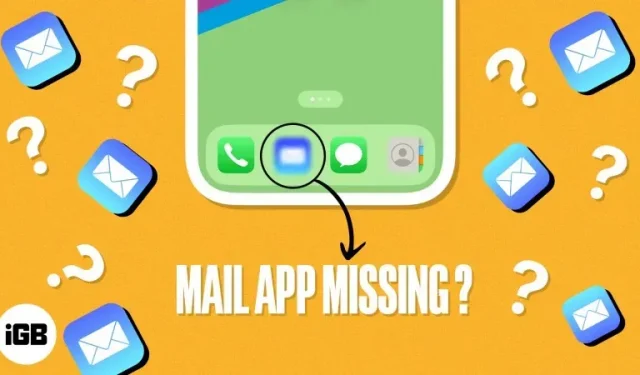
Не удивляйтесь, если на вашем iPhone нет почтового приложения. Ты не одинок, мой друг! Многие пользователи сообщали об этой проблеме в iOS 16. Таким образом, если приложение было случайно удалено или просто исчезло, вы можете быстро восстановить его. Итак, давайте узнаем, как восстановить приложение «Почта» на iPhone.
Почему приложение «Почта» исчезло с iPhone?
Если ваше приложение iPhone Mail отсутствует, вы не сможете получить доступ к своим почтовым учетным записям и получать новые электронные письма. Итак, прежде чем приступать к устранению проблемы, найдите первопричину.
Наиболее вероятная причина в том, что вы удалили значок приложения с главного экрана во время установки или удалили его. Кроме того, приложение может быть ограничено. В противном случае на вашем iPhone могут быть ошибки, неверные настройки, системные сбои, сбои обновлений и т. д. Но не беспокойтесь!
Как восстановить приложение «Почта» на iPhone
Без сомнения, приложение «Почта» необходимо каждому в повседневной жизни. Я поделюсь 5 советами о том, как вернуть приложение «Почта» на ваш iPhone.
1. Добавьте почтовое приложение на главный экран.
Иногда на вашем iPhone установлено приложение, но оно не отображается.
Я потерял значок «Почта», когда пытался создать пустой домашний экран на своем iPhone. Вот и подумал добавить его в док для быстрого доступа.
- Проведите пальцем влево, пока не дойдете до библиотеки приложений.
- Теперь найдите почту.
- Затем нажмите и удерживайте ее, а затем нажмите «Добавить на главный экран».
Значок почтового приложения будет добавлен на главный экран. Если вы не видите эту опцию, она скрыта в папке главного экрана. Итак, удерживайте и перетащите значок приложения обратно на главный экран.
Кроме того, вы можете перемещать значок в соответствии с вашими предпочтениями. Просто нажмите на любое пустое место на главном экране, пока значки не начнут покачиваться, и перетащите значок «Почта».
Иногда мы случайно удаляем приложения или используем функцию «Выгрузить неиспользуемые приложения» на iPhone. Это может быть причиной того, что значок почтового приложения отсутствует. Итак, чтобы восстановить его, просто переустановите приложение из App Store.
2. Переустановите приложение
- Откройте App Store → найдите свою почту.
- Теперь найдите приложение и нажмите на значок облака, чтобы повторно загрузить его.
- После успешной установки вы получите приложение Почта на главном экране.
Переустановка приложения не всегда может решить проблему. Если вы решите заблокировать неприемлемый контент, приложение «Почта» может исчезнуть с вашего iPhone.
3. Отключить почту во время экрана
- Запустите «Настройки» → нажмите «Экранное время».
- Выберите Всегда разрешено.
- Если вы включили приложение «Почта», отключите его, щелкнув знак «минус» (-).
Теперь проверьте, восстановился ли значок приложения на главном экране.
Иногда разные настройки перекрываются и вызывают ошибки, из-за которых могут отсутствовать значки приложений. Поэтому предлагаю сбросить настройки iPhone, чтобы вернуться к настройкам по умолчанию. Вы можете выбрать сброс к заводским настройкам или только сброс к заводским настройкам, при этом ваши файлы и медиафайлы не удалятся.
4. Сбросить все настройки на iPhone
- Перейдите в «Настройки» → «Общие».
- Прокрутите вниз и нажмите «Перенести или сбросить iPhone».
- Теперь нажмите «Сброс» → «Сбросить все настройки».
- Введите пароль и подтвердите свой выбор, выбрав «Сбросить все настройки».
5. Свяжитесь с Apple
Если ни один из методов не работает для вас, единственный доступный способ — обратиться в службу поддержки Apple. Они проанализируют вашу проблему и предложат наиболее подходящее решение.
Часто задаваемые вопросы
Сначала перейдите в «Настройки» → «Почта» → «Учетные записи». Теперь проверьте, включена ли Почта для всех ваших учетных записей электронной почты. Затем перезагрузите iPhone. Если проблема не устранена, удалите учетную запись электронной почты с iPhone и добавьте ее снова.
Если вы не получаете новые электронные письма, проверьте, включена ли функция Push. Затем перейдите в «Настройки» → «Почта» → «Аккаунты» → «Получить новые данные» и включите «Push». Имейте в виду, что это будет работать, только если вы используете Wi-Fi и отключили режим энергосбережения.
Папка «Все входящие» позволяет вам получать доступ к электронной почте со всех синхронизированных учетных записей. Если он отсутствует, перейдите в приложение «Почта» и нажмите в верхнем левом углу, чтобы получить почтовые ящики. Теперь нажмите «Изменить» → «Все входящие» → «Готово».
Итак, на сегодня все, друзья!
Приложение «Почта» жизненно важно для всех, поэтому оно должно работать правильно. Надеюсь, советы помогли вам восстановить приложение «Почта» на вашем iPhone. Если вы столкнулись с какой-либо другой проблемой почтового приложения, оставьте комментарий ниже. Я действительно проверю и предоставлю решение. А пока приятного письма!
Добавить комментарий